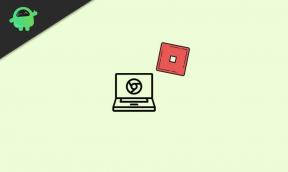Correção: Funimation streaming ou vídeos não funcionam no Chrome
Guia De Solução De Problemas / / August 04, 2021
Anúncios
Você é um amante de Anime, principalmente, transmita vídeos de Anime online em seu Google Chrome navegador usando a plataforma Funimation? Se sim e se você está sendo afetado pelo Funimation Streaming ou Vídeos não funcionarão cromada questão, este guia é para você. Aqui, compartilhamos todas as soluções alternativas possíveis que devem funcionar para a maioria dos usuários do Windows. Agora, parece que um grande número de usuários afetados está encontrando um problema específico devido às extensões do Chrome.
Ou as extensões do Chrome estão em conflito com a tarefa Funimation ou qualquer tipo de cookies corrompidos, cache temporário / falha também pode ser outro motivo. De acordo com vários usuários do Funimation, sempre que eles tentam abrir o site do Funimation através do navegador Google Chrome, o site não carrega corretamente. Às vezes, eles também recebem um erro interno do servidor 500 ao carregar o site.
Índice
-
1 Correção: Funimation streaming ou vídeos não funcionam no Chrome
- 1.1 1. Use outra conexão / rede de Internet
- 1.2 2. Atualize o navegador Chrome
- 1.3 3. Desativar extensões do Chrome
- 1.4 4. Limpar cookies e cache do Chrome
- 1.5 5. Atualizar versão do sistema operacional Windows
- 1.6 6. Crie um novo perfil do Chrome
- 1.7 7. Desativar aceleração de hardware no Chrome
- 1.8 8. Atualize Adobe Flash Player para Chrome
- 1.9 9. Atualizar módulo de descriptografia de conteúdo Widevine
- 1.10 10. Reinstale o Google Chrome
Correção: Funimation streaming ou vídeos não funcionam no Chrome
Considerando que alguns dos usuários afortunados do Chrome podem carregar o site Funimation, mas os vídeos não são transmitidos corretamente ou começam a atrasar, gaguejando em alguns casos. Além disso, às vezes os controles de áudio / vídeo também podem estar ausentes. Agora, sem mais delongas, vamos entrar no guia de solução de problemas abaixo.

Anúncios
1. Use outra conexão / rede de Internet
É possível que a conexão / rede atual com a Internet esteja sendo bloqueada pelo seu ISP para controlar o tráfego da web ou qualquer outra coisa. Portanto, é sempre melhor tentar uma rede diferente, seja Wi-Fi ou um ponto de acesso móvel.
- Fechar Google Chrome > Vá para o Gerenciador de tarefas pressionando Ctrl + Shift + Esc.
- Clique no Processos guia> Pesquisar tarefas do Chrome e clique para selecionar.
- Uma vez selecionado, clique em Finalizar tarefa para dispensar todas as tarefas em segundo plano relacionadas ao Chrome, uma por uma.
- Em seguida, reinicie o computador> Conecte-se a uma Internet diferente e tente executar o Funimation no Chrome.
2. Atualize o navegador Chrome
- Lançar o Google Chrome > Clique no Cardápio (ícone de três pontos verticais) no lado superior direito da interface do navegador.

- Agora clique em Definições > Selecione Sobre o Chrome no painel esquerdo.

- O sistema Chrome verificará automaticamente se há atualizações disponíveis. Se houver uma atualização disponível, ele fará o download e instalará automaticamente a atualização.
- Depois de fazer isso, basta reiniciar o navegador Chrome e pronto.
3. Desativar extensões do Chrome
- Abra o Chrome navegador> Clique no Cardápio (ícone de três pontos verticais) no lado superior direito da interface do navegador.
- Agora, passe o mouse sobre Mais ferramentas campo para expandir a lista suspensa.
- Clique em Extensões > Desative todas as extensões, uma por uma (botão de desligar).
- Uma vez feito isso, saia do navegador> Reinicie-o e tente executar novamente o site Funimation para verificar o problema.
4. Limpar cookies e cache do Chrome
- Abra o Chrome navegador> Clique no Cardápio (ícone de três pontos verticais) no lado superior direito da interface do navegador.
- Agora, passe o mouse sobre Mais ferramentas campo para expandir a lista suspensa.
- Clique em Limpar dados de navegação.
- Em seguida, sob o Básico guia, selecione o Intervalo de tempo de acordo com sua preferência.
- Em seguida, clique na caixa de seleção de Histórico de navegação, Cookies e outros dados do site, Imagens e arquivos armazenados em cache para selecioná-los.
- Finalmente, clique em Apagar os dados.
- Uma vez feito isso, reinicie seu navegador Chrome e visite o site Funimation, entre em sua conta e tente fazer streaming de conteúdo Anime.
Leitura obrigatória:Assinatura Funimation: Como renovar | Como cancelar a assinatura
5. Atualizar versão do sistema operacional Windows
- Clique em Começar > Definições > Atualização e segurança.
- Se a atualização disponível não for exibida automaticamente, clique em Verifique se há atualizações.

Anúncios
- Se houver alguma atualização mais recente do Windows disponível, certifique-se de Baixar e instalar isto.
- Após o download, o sistema solicitará que você reinicie o dispositivo para aplicar as alterações.
6. Crie um novo perfil do Chrome
- Abra o Navegador Chrome > Clique no Ícone de perfil de usuário no canto superior direito da tela.
- Clique no acrescentar opção.
- Insira seus detalhes para criar o Perfil. (Insira o nome, escolha o avatar e clique em Criar um atalho na área de trabalho para este usuário caixa de seleção)
- Uma vez feito isso, clique em Adicionar > Saída Chrome> Duplo click no atalho da área de trabalho do Perfil para abrir uma nova guia do navegador e, em seguida, verificar se o Funimation está funcionando bem ou não.
7. Desativar aceleração de hardware no Chrome
- Abra o Chrome navegador> Clique no Menu de Ação botão (ícone de três pontos verticais) no lado superior direito da tela.
- Clique em Definições > Avançado > Clique em Sistema no painel esquerdo.
- Desligar a Use aceleração de hardware quando disponível alternancia.
- Reinicie o navegador e verifique o problema.
8. Atualize Adobe Flash Player para Chrome
- Inicie o navegador Chrome> Copiar chrome: // components / e cole-o na barra de endereço> Hit Entrar para abrir o Página de componentes.
- Agora, role para baixo e verifique se há Adobe Flash Player opção.
- Clique em Verifique atualizações > Atualize a página uma vez e reinicie o Chrome.
9. Atualizar módulo de descriptografia de conteúdo Widevine
- Inicie o navegador Chrome> Copiar chrome: // components / e cole-o na barra de endereço> Hit Entrar para abrir o Página de componentes.
- Agora, role para baixo e verifique se há Módulo de descriptografia de conteúdo Widevine opção.
- Clique em Verifique atualizações > Atualize a página uma vez e reinicie o Chrome.
Ainda assim, o site ou conteúdo do Funimation não carrega / reproduz corretamente no navegador Chrome do PC? Se sim, verifique o seguinte método.
10. Reinstale o Google Chrome
- Clique em Começar > Tipo Painel de controle e selecione-o no resultado da pesquisa.
- Agora clique em Desinstalar um programa > Procure o navegador Chrome na lista de programas instalados.
- Clique com o botão direito em Google Chrome > Selecione Desinstalar.
- Siga as instruções na tela e prossiga com o processo de desinstalação.
- Assim que o processo de remoção for concluído, basta reiniciar o PC.
- Em seguida, abra qualquer outro navegador e visite esta página para baixar oficialmente o Google Chrome e instalá-lo em seu computador.
- Por fim, acesse a Funimation no site oficial e verifique o problema específico.
É isso, pessoal. Esperamos que você tenha achado este guia de solução de problemas útil. Sinta-se à vontade para perguntar no comentário abaixo para maiores esclarecimentos.
Subodh adora escrever conteúdo, seja ele relacionado à tecnologia ou outro. Depois de escrever no blog de tecnologia por um ano, ele se apaixonou por isso. Ele adora jogar e ouvir música. Além de blogar, ele é viciante em versões de jogos para PC e vazamentos de smartphones.